「外出先でiPad miniを利用して長文入力するのに、オススメのキーボードはある!?」
こういった質問が多くありますので、iPad miniで利用するキーボードについて考えてみました。
iPad AirやiPad Pro、そして無印iPadにはApple純正の本体装着可能なキーボードがありますが、iPad miniだけはリリースされていません。
そういった状況の中で、どういったキーボードがiPad miniと相性が良いのでしょうか。
iPad mini(A17 Pro)のみならず、iPad Air(M3)やiPad(A16)など他の機種にも言えることですので、キーボード選びの参考になればと思います。
目次で気になる箇所だけでも読む価値あります。
タイピングが快適なキーボードの重要性
キーボードは、iPad miniを使って長文を入力する際に欠かせないアクセサリーです。
iPadスクリーン上のキーボードでも良いのですが、長文入力で快適なタイピングを実現するためには、適切なキーボードを選ぶことが重要です。
この章では、タイピングが快適なキーボードの重要性について詳しく解説します。
- タイピングのスピード向上
キーボードのキーの大きさや間隔、配置などが適切(いつも利用しているキーボードと同じ)であれば、タイピングのスピードが向上します。タイピングがスムーズに行えることで、文章の入力が効率的になります。 - タイピングの正確性向上
キーボードのキーが適切なサイズや配置であれば、タイピングの正確性も向上します。キー同士が密集していたり、配置が不自然であると、誤字や脱字が増えてしまいますが、適切なキーボードを使うことで、正確な入力ができます。 - 手の負担軽減
タイピング作業は長時間続くことが多いため、手や指の負担を軽減できるキーボードを選ぶことが大切です。手首や指の疲労を減らすエルゴノミックデザインのキーボードなどもあります。 - ユーザビリティ向上
キーボードの機能性や使いやすさも快適なタイピングには欠かせません。例えば、バックライト機能があることで、暗い場所でもキーを見やすくなったり、Bluetooth接続でワイヤレスに使えるなど、ユーザビリティを向上させる機能があるキーボードもあります。 - 持ち運びの便益
iPad miniはコンパクトなサイズなので、持ち運びに便利です。キーボードも同様にコンパクトで軽量なものを選ぶことで、持ち運びの負担を軽減できますし、携帯する機会も増えるでしょう。
このように、タイピングが快適なキーボードを選ぶことで、タイピングのスピードや正確性が向上し、手の負担を軽減し、ユーザビリティを向上させることができます。
iPad miniを使った文章の入力を快適に行いたい場合には、適切なキーボードの選択が重要です。
キーボードは個人の好みやニーズに合ったものを選ぶことが大切であり、自分の手のサイズやタイピングスタイルに合ったキーボードを選ぶことが望ましいです。
また、キーボードは単にタイピングを効率化するだけでなく、快適な作業環境を作るためにも重要です。
手首や指の負担を軽減するエルゴノミックデザインのキーボードや、暗い場所での使用を考慮したバックライト機能があるキーボードなど、自分の使い方や環境に合ったキーボードを選ぶことで、より快適なタイピング体験を実現することができます。
さらに、持ち運びのしやすさも考慮するべきポイントです。
iPad miniは持ち運びに便利なサイズなので、キーボードも同様にコンパクトで軽量なものを選ぶことで、外出先や旅行先での使用にも便利です。
タイピングが快適なキーボードは、タイピングの効率性や正確性を向上させるだけでなく、手の負担を軽減し、ユーザビリティを向上させる重要な要素となります。
iPad miniを使った文章の入力を快適に行いたい場合には、適切なキーボードの選択が鍵になります。

Amazonでふるさと納税が可能です。詳細はこちら!
iPad miniに適したキーボードの特徴

- コンパクトなサイズ
iPad miniはコンパクトなサイズのため、そのサイズに合った小型のキーボードがおすすめです。キーボード自体がiPad miniとの相性がよく、持ち運びや使用時のスペースの節約にもなります。 - Bluetooth接続
iPad miniにはBluetoothが搭載されており、ワイヤレスでの接続が可能です。そのため、Bluetooth接続に対応したキーボードが便利でおすすめです。iPad miniとの接続がスムーズに行われることが求められます。 - エルゴノミックデザイン
エルゴノミックデザインのキーボードは手首や指の負担を軽減するために設計されており、長時間のタイピング作業にも適しています。手に馴染む形状や角度調整機能があるキーボードがおすすめです。 - バックライト機能
暗い場所での使用を考慮して、バックライト機能があるキーボードが便利です。夜間や低照度の環境でのタイピングを快適に行うことができます。 - 耐久性
頻繁に持ち運ばれるiPad miniには、耐久性のあるキーボードがおすすめです。耐久性のある素材や製造品質に注意して選びましょう。 - iPadOS対応
iPad miniはiPadOSを搭載しているため、iPadOSに対応したキーボードがおすすめです。iPadOS向けのショートカットキーが備わっていたり、iPadOSアップデートに対応しているかどうかを確認して選ぶと良いでしょう。
このような特徴を持つキーボードが、iPad miniに限らずiPadに適したキーボードとしておすすめです。
自分の使い方や好みに合ったキーボードを選び、快適なタイピング体験を実現しましょう。
おすすめのiPad mini用キーボードを紹介
iPad mini用のおすすめキーボードを紹介します。
タイピングが快適に行えるキーボードを選ぶことで、iPad miniの利便性をさらに高めることができます。
この章では、iPad miniに適したキーボードの中から厳選したおすすめのキーボードを紹介します。
Bluetooth接続のワイヤレスキーボード
Bluetooth接続のワイヤレスキーボードは、iPad miniとの無線接続を可能にするキーボードの一種です。
iPad miniにはBluetoothが搭載されており、Bluetooth接続に対応したワイヤレスキーボードを利用することで、iPad miniとの接続をスムーズに行うことができます。
Bluetooth接続のワイヤレスキーボードの特徴は次の通りです。
- ワイヤレスなので、スッキリとしたデスクスペース
Bluetooth接続のワイヤレスキーボードは、キーボードとiPad miniをケーブルで接続する必要がないため、デスクスペースがスッキリとして整理されます。また、持ち運びの際にもケーブルの取り扱いに悩む必要がありません。 - 接続が簡単
Bluetooth接続のワイヤレスキーボードは、iPad miniのBluetooth設定画面でキーボードをペアリングするだけで簡単に接続することができます。初回の接続後は、自動的に再接続されるので、便利です。 - 操作性が高い
Bluetooth接続のワイヤレスキーボードは、キーの反応が早く、正確な入力が可能なため、タイピングがスムーズに行えます。また、多くのBluetoothキーボードは、日本語と英語の切り替えができるなど、多言語入力にも対応しています。 - ポータブル性が高い
Bluetooth接続のワイヤレスキーボードは、コンパクトで軽量なものが多く、持ち運びに便利です。iPad miniと一緒に持ち歩いて、外出先や旅行先でのタイピングが快適に行えます。 - 電池の持ちが良い
Bluetooth接続のワイヤレスキーボードは、通常のキーボードと比較して電力消費が低いため、電池の持ちが良いです。長時間の使用でも電池切れの心配が少ないのが特徴です。
Bluetooth接続のワイヤレスキーボードは、iPad miniとの接続が簡単であり、スッキリとしたデスクスペースを実現し、高いポータブル性を持ちながらも操作性が高いため、iPad miniユーザーにおすすめのキーボードです。
Apple Touch ID搭載Magic Keyboardの詳細やレビューはこちら
ロジクール MX KEYS mini KX700GRの詳細やレビューはこちら
個人的には、iPad用としてではなく、Macなどで利用しているキーボードがあれば、そのキーボードをiPadでも利用することをお勧めしています。
慣れたキーボードが一番ですから!
iPad mini専用のキーボードケース
iPad mini専用のキーボードケースは、iPad miniの保護とキーボードの機能を合わせ持った一体型のケースです。
iPad miniを持ち運ぶ際には保護ケースとして、タイピングが必要な時にはキーボードとして使用することができます。
iPad mini専用のキーボードケースの特徴は次の通りです。
- 保護性が高い
iPad mini専用のキーボードケースは、iPad miniをしっかりと保護することができます。ケースの外側は耐久性のある素材で作られており、内側はiPad miniの画面を傷や汚れから守るクッション性のある素材が使われています。 - キーボード機能を備えている
iPad mini専用のキーボードケースには、Bluetooth接続のワイヤレスキーボードが内蔵されています。キーボードはケースにしっかりと固定されており、タイピングが必要な時にはスムーズに使用することができます。 - ポータブル性が高い
iPad mini専用のキーボードケースは、コンパクトで軽量なものが多く、持ち運びに便利です。iPad miniと一緒に持ち歩いて、外出先や旅行先でのタイピングが快適に行えます。 - 独自のデザインや機能がある
iPad mini専用のキーボードケースには、様々なデザインや機能があります。例えば、角度調節が可能なスタンド機能を備えたものや、バックライト機能を持つものなど、ユーザーのニーズに合わせた選択肢があります。 - 簡単な接続と充電
iPad mini専用のキーボードケースは、Bluetooth接続によりiPad miniとの接続が簡単に行えます。また、充電もケース内に内蔵されたバッテリーを使用するため、独自の充電ポートやケーブルを持ち運ぶ必要がありません。
iPad mini専用のキーボードケースは、iPad miniを保護しながらキーボードの機能を利用できるため、持ち運びの便利さや保護性の高さなどの特徴があります。
また、デザインや機能にもバリエーションがあるため、ユーザーの好みや用途に合わせて選ぶことができます。
例えば、ビジネス用途に特化したスタイリッシュなデザインのものや、学習や創作活動に適した高いタイピング性能を持つものなどがあります。
iPad mini専用のキーボードケースの使用方法は簡単です。
通常はBluetooth設定を使ってiPad miniとキーボードをペアリングし、接続を確立します。その後はキーボードを使ってiPad mini上でのタイピングが可能になります。
また、一部のキーボードケースにはスタンド機能が備わっており、iPad miniを立てかけて視聴モードにすることもできます。
さらに、iPad mini専用のキーボードケースはバッテリーを内蔵しているため、別途の充電が必要になります。
充電は通常はUSBケーブルを使って行われます。充電が必要になる頻度は使用状況により異なりますが、多くのキーボードケースは長時間の使用に耐えられるように設計されており、一度の充電で長時間使用することができます。
iPad mini専用のキーボードケースは、iPad miniの持ち運び性や保護性を高めながら、タイピングの便利さを追求するユーザーにとって便利なアクセサリーとなっています。
自分の用途や好みに合ったキーボードケースを選ぶことで、より快適なiPad miniの使用が可能になります。

引用 : Amazon
HENGHUI iPad Mini 6 キーボード ケースの詳細やレビューはこちら
スタンド付きキーボード
スタンド付きキーボードは、キーボードとiPad miniを分離させたデザインのアクセサリーで、キーボード部分とiPad miniを置くスタンドが分離されています。
これにより、iPad miniをスタンドに立てかけて視聴モードにすることができます。
スタンド付きキーボードの特徴は次の通りです。
- スッキリとしたデザイン
スタンド付きキーボードは、キーボードとスタンドが分離されているため、持ち運びや収納が簡単であり、スッキリとした外見を持ちます。 - ユーザビリティの向上
スタンド付きキーボードは、iPad miniをスタンドに立てかけて視聴モードにすることができるため、動画の視聴やビデオ通話などで便利です。また、スタンドの角度を調整することで、より快適な視聴環境を作ることができます。 - タイピングの快適さ
スタンド付きキーボードは、iPad miniをキーボードに近づけたりすることが可能なので、より自然な手首の角度でタイピングができます。また、キーボード自体も十分なキー間隔やキーの大きさを持ち、タイピングの正確性と速度を向上させます。 - 充実の機能
スタンド付きキーボードには、多くの場合、iPad miniの操作を補完するための便利な機能を備えた商品が多いです。例えば、ショートカットキーを備えたり、バックライト機能を持ったり、多彩な機能がある機種も多いです。
スタンド付きキーボードは、iPad miniをより便利に使いたいユーザーにおすすめのアクセサリーです。
自分の使用環境や好みに合ったスタンド付きキーボードを選ぶことで、より快適なタイピングと視聴体験を実現することができます。

引用 : Amazon
BORIYUAN iPad mini6 キーボード付きケースの詳細やレビューはこちら
折りたたみ式キーボード
折りたたみ式キーボードは、コンパクトで軽量なデザインが特徴のキーボードです。
一般的に、キーボードを使用する場合は机やテーブルの上に置いて使用することが多いですが、折りたたみ式キーボードは、持ち運びや収納が簡単であり、旅行や外出先での使用にも適しています。
折りたたみ式キーボードの特徴は次の通りです。
- コンパクトなデザイン
折りたたみ式キーボードは、持ち運びに便利なコンパクトなデザインが特徴です。折りたたむことで、通常のキーボードよりもはるかに薄くなるため、バッグやポケットに簡単に収納できます。 - ワイヤレス接続
折りたたみ式キーボードは、多くの場合Bluetooth接続に対応しており、ワイヤレスで接続することができます。これにより、iPad miniとの接続が簡単に行えます。 - タイピングの快適さ
折りたたみ式キーボードは、小型化されているものの、十分なキー間隔やキーの大きさを持っており、タイピングの正確性と速度を向上させます。また、キーの配列も通常のキーボードと同様にQWERTY配列を採用しているため、タイピングの習熟度が高いユーザーでも違和感なく使用することができます。 - 多機能性
折りたたみ式キーボードには、多彩な機能が備わっていることがあります。例えば、バックライト機能やタッチパッドが備わっているものもあります。また、防水機能を持っているものもあり、屋外での使用にも適しています。
折りたたみ式キーボードは、持ち運びに便利なコンパクトなデザインとタイピングの快適さが両立しているため、移動中や外出先での使用に最適なアクセサリーといえます。
iPad miniをより便利に使いたいユーザーには、ぜひ折りたたみ式キーボードを検討してみてください。

引用 : Amazon
Ewin® スタンド付き ipad キーボード 折り畳みの詳細やレビューはこちら
エルゴノミックデザインのキーボード
エルゴノミックデザインのキーボードは、ユーザーの手や手首の自然な姿勢を考慮したデザインが特徴のキーボードです。
一般的なキーボードに比べて、分割型や傾斜型のデザインを採用しており、より快適なタイピングを実現することができます。
エルゴノミックデザインのキーボードの特徴は次の通りです。
- 分割型デザイン
エルゴノミックデザインのキーボードは、キーボードを左右に分割して配置するデザインを採用しています。これにより、手首や肩の負担を軽減し、自然な手の位置でのタイピングが可能となります。また、左右のキー配置が対称ではないため、左右の手を均等に使うことができ、疲労を軽減する効果があります。 - 傾斜型デザイン
エルゴノミックデザインのキーボードは、キー部分が傾斜して配置されているデザインを採用しています。これにより、手首の自然な角度に近づけることができ、手首の負担を軽減する効果があります。 - 手首パッドやリストレスト
エルゴノミックデザインのキーボードには、手首パッドやリストレストが備わっていることがあります。これにより、手首の負担を軽減し、より快適なタイピング環境を提供します。 - キーの配置や形状
エルゴノミックデザインのキーボードには、キーの配置や形状が一般的なキーボードと異なる場合があります。例えば、キーが丸い形状をしていたり、縦に長かったりすることがあります。これにより、指の動きを最小限に抑え、より効率的なタイピングを実現します。
エルゴノミックデザインのキーボードは、タイピングの負担を軽減し、より快適なタイピングを実現することができるため、長時間のタイピング作業を行うユーザーや手首の負担を気にするユーザーにおすすめのキーボードです。
iPad miniをより快適に使うためには、iPad miniに合ったサイズや重量のエルゴノミックデザインのキーボードを選ぶことが大切です。
また、Bluetooth接続に対応しているか、iPad miniとの互換性があるかを確認することも重要です。
エルゴノミックデザインのキーボードは、手や手首の負担を軽減し、長時間のタイピング作業を快適に行うことができます。
また、正しい姿勢を保ちながらタイピングができるため、健康面にも配慮したキーボードとして人気があります。
一般的に、エルゴノミックデザインのキーボードは高価な傾向がありますが、その代わりに快適なタイピング環境を提供してくれるため、長期間の使用を考えると投資に値すると言えます。
iPad mini専用のエルゴノミックデザインのキーボードを選ぶ際には、ユーザーの手の大きさやタイピングのスタイルに合ったものを選ぶことが大切です。
また、使いやすさや耐久性、デザインなども考慮し、自分に合ったキーボードを選ぶようにしましょう。
一般的に、エルゴノミックデザインのキーボードは、タイピングの快適性を追求するユーザーにおすすめのキーボードです。
iPad miniを使ってのタイピング作業を快適に行いたい場合には、エルゴノミックデザインのキーボードを検討してみると良いでしょう。

引用 : Amazon
iClever Bluetoothキーボード 折りたたみ式 レザー調の詳細やレビューはこちら

引用 : Amazon
ロジクール ERGO K860 エルゴノミックの詳細やレビューはこちら
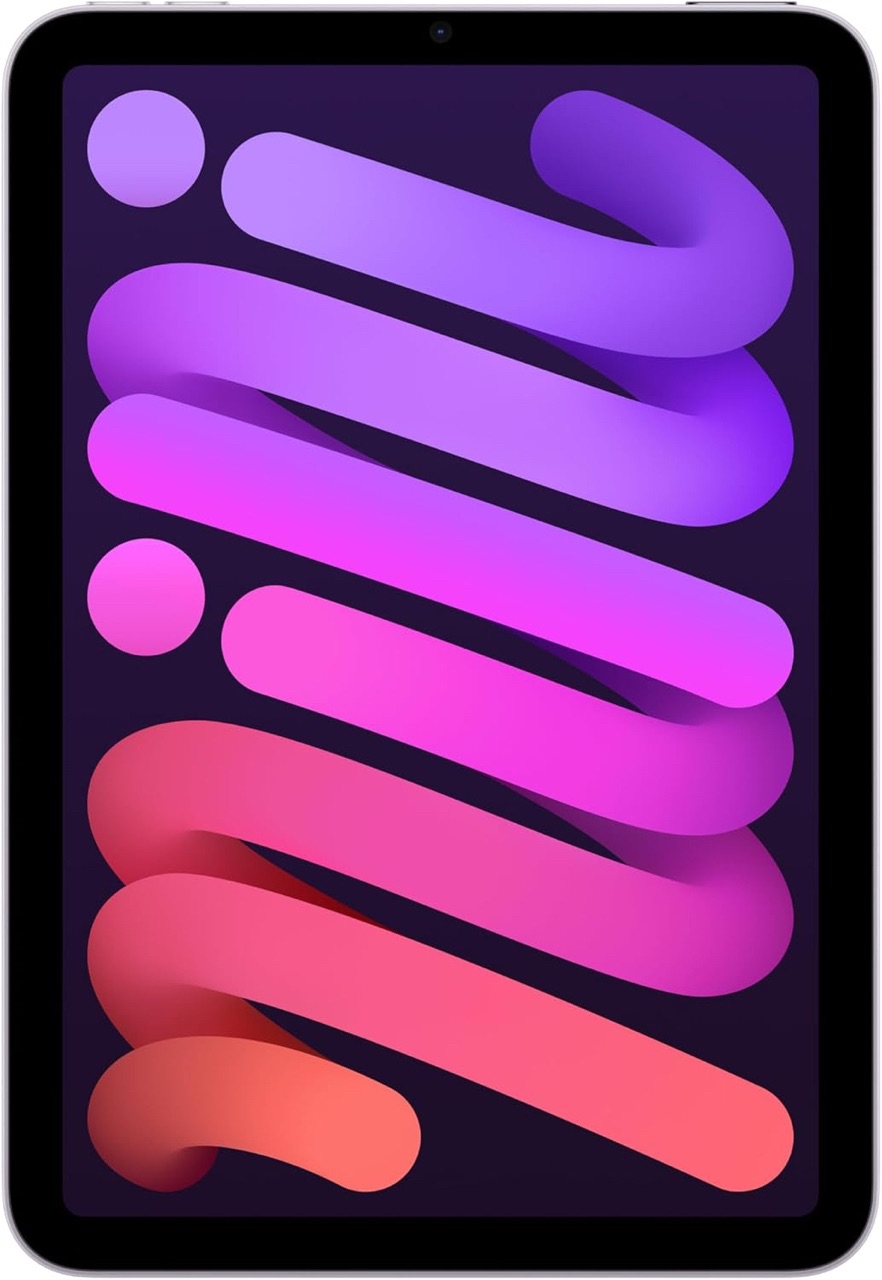
iPad mini(A17 Pro) 引用 : Amazon
手頃なサイズがちょうどいいiPad mini(A17 Pro)の詳細はこちら
キーボード選びのポイント
iPad mini用のキーボードを選ぶ際には、いくつかのポイントに注意することが重要です。タイピングの快適性や使いやすさを追求するためには、以下のようなポイントを考慮することが必要です。
キーのサイズと間隔
キーボードのキーのサイズと間隔は、快適なタイピングに重要な要素です。iPad mini用のキーボードを選ぶ際には、キーのサイズと間隔を確認して選ぶことが大切です。
まず、キーのサイズは自分の手の大きさや指の大きさに合ったものを選ぶべきです。
キーが小さすぎると、誤字や入力ミスが増える可能性があります。
一方で、キーが大きすぎると、手の動きが制限される可能性があり、疲労感やストレスが増えるかもしれません。
自分の手に合ったキーのサイズを選ぶことで、正確なタイピングができるようになります。
また、キーの間隔も重要です。
キーの間隔が狭すぎると、隣のキーを誤って押してしまう可能性があります。
逆に、キーの間隔が広すぎると、手の動きが大きくなり、タイピングの速度が遅くなるかもしれません。
適度なキーの間隔を持つキーボードを選ぶことで、スムーズなタイピングができるようになります。
また、キーの形状や配置も考慮するべきポイントです。
自分の指の形状に合ったキーの形状や配置を選ぶことで、より自然な手の動きでタイピングができるようになります。
キーのサイズと間隔を考慮して、自分に合ったキーボードを選ぶことで、より快適なタイピング体験ができるでしょう。
キーのサイズや間隔が自分に合ったキーボードを選ぶことで、タイピングの効率性や正確性が向上し、ストレスなく作業を行うことができます。
キーピッチとタイピングのしやすさ
キーボードのキーピッチは、隣り合わせとなるキーとキーの中心から中心までの間隔のことを指します。
キーピッチが広くなると、キー同士の距離が大きくなるため、タイピングのしやすさが向上します。一方、キーピッチが狭くなると、キー同士の距離が狭くなるため、タイピングのしやすさが低下します。
一般的に使いやすいキーピッチの間隔は、19mmと言われています。
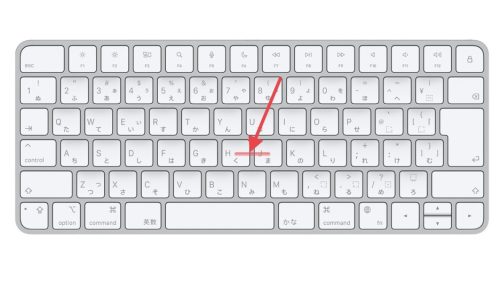
iPad mini用のキーボードを選ぶ際には、キーピッチを確認して、自分の手の大きさに合ったものを選ぶことが重要です。
手が小さい人は、キーピッチが狭いキーボードを選ぶと、タイピングがしやすくなります。一方、手が大きい人は、キーピッチが広いキーボードを選ぶと、手の動きが自由になり、タイピングがしやすくなります。
また、タイピングのしやすさは、キーボードの配列やキーの形状にも影響されます。
一般的なキーボードでは、キー同士の距離や配列が一定になっているため、練習すれば誰でも高速にタイピングすることができます。しかし、特殊な配列を持つキーボードや、キーの形状が変わっているキーボードでは、タイピングに慣れるまでに時間がかかる場合があります。
キーピッチとタイピングのしやすさは、iPad mini用のキーボードを選ぶ際に重要なポイントの一つです。
自分の手の大きさやタイピングスタイルに合ったキーピッチを持つキーボードを選び、タイピングのしやすさを確保することが、快適なタイピング体験につながります。
軽量・コンパクトなデザイン
軽量・コンパクトなデザインのキーボードは、iPad miniユーザーにとって便利な選択肢となります。その特徴について詳しく解説します。
まず、軽量なデザインは持ち運びの際に便利です。iPad miniはコンパクトなサイズなため、キーボードも同じくらいのサイズであることが望ましいです。
軽量なキーボードは持ち運びに負担をかけずに持ち運びができるため、外出先や移動中での使用に適しています。
また、コンパクトなデザインはiPad miniとの相性も良いです。
iPad miniは小型のタブレットデバイスであり、大きなキーボードを持つとバランスが悪くなる可能性があります。
一方、コンパクトなデザインのキーボードはiPad miniとの組み合わせでスッキリとした見た目をキープできます。
さらに、軽量・コンパクトなデザインのキーボードは、作業スペースの節約にも役立ちます。デスクスペースが限られている場合や、外出先のカフェなどでの作業時にもスペースを取らずに利用できます。
軽量・コンパクトなデザインのキーボードは、持ち運びの便利さやiPad miniとの相性の良さ、作業スペースの節約などのメリットがあります。
iPad miniを持ち歩いて使いたいユーザーには、このようなキーボードがおすすめです。
バックライト機能の有無
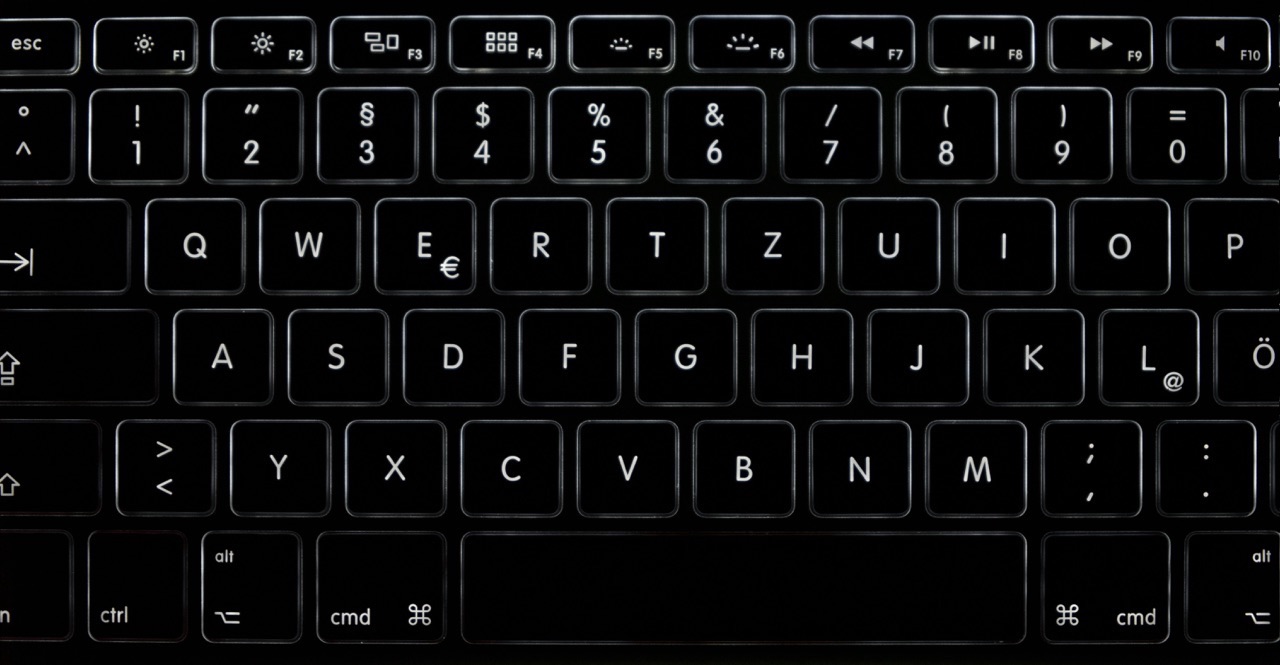
バックライト機能は、キーボードに光源が内蔵されていることで、キーの文字や記号が暗い場所でも見やすくなる機能です。
iPad miniを使用する場合、夜間や暗い場所での利用が多いため、バックライト機能があるキーボードは便利です。
特に、キーの文字や記号が小さく、見えにくい場合や、タッチタイピングをしている場合は、バックライト機能があるとタイピングのしやすさが向上します。
また、キーボード上のショートカットキーなども暗闇でも見えるため、作業効率の向上にもつながります。
ただし、バックライト機能がある場合は、バッテリー消費が激しくなることがあるため、長時間の利用や外出先での利用にはバッテリーの持ちを気にする必要があります。
また、バックライト機能がない場合は、価格が安く、バッテリーの消費も少ないキーボードが選択肢として考えられます。
総じて、バックライト機能があるキーボードは、iPad miniの利用シーンに合わせて選ぶと、より快適なタイピング環境を実現できます。
充電方法や電池寿命
キーボードの充電方法や電池寿命は、使用方法や利便性に関わる重要な要素です。
一般的に、iPad mini用のキーボードは、Bluetooth接続を使用してiPad miniと接続されるため、電源を供給するための充電が必要です。
充電方法には、USBケーブルを使った充電や、専用の充電ドックを使った充電などがあります。機種によっては、乾電池を利用したモデルもあります。
充電方法によって、使用の便利さや充電の手間が異なるため、自身の使い勝手に合った充電方法を選ぶことが重要です。
また、電池寿命も重要なポイントです。
キーボードの電池寿命には、連続稼働時間や待機時間などがあります。
連続稼働時間は、一度の充電でキーボードが連続して使用可能な時間を指し、待機時間は充電していない状態での使用が可能な時間を指します。
これらの時間が長いほど、充電の頻度が少なくなり、より便利に使用できます。
また、充電の方法や電池寿命には、メーカーや製品によって異なる差があります。
従って、キーボードを選ぶ際には、充電方法や電池寿命についても十分に調べて比較し、自身のニーズや使用環境に合ったキーボードを選ぶことが重要です。
快適なタイピングを実現するキーボードを選ぼう!
iPad miniで快適なタイピングを実現するおすすめのキーボードを選ぶ際のポイントをまとめました。
- キーのサイズと間隔
キーが適切なサイズであり、適度な間隔があることで、正確な入力ができます。 - キーピッチとタイピングのしやすさ
キーピッチが適切であり、タイピングがしやすいレイアウトを選ぶことで、長時間の入力作業でも疲れにくくなります。 - 軽量・コンパクトなデザイン
iPad miniの持ち運びの便利さを損なわず、軽量でコンパクトなデザインのキーボードを選ぶことで、持ち運びが簡便になります。 - バックライト機能の有無
バックライト機能があると、暗い環境での入力作業がしやすくなります。充電方法や電池寿命
充電方法や電池寿命が自身の使用スタイルや環境に合ったものであるかを確認し、便利に使用できるキーボードを選ぶことが大切です。
これらのポイントを考慮しながら、自身のニーズに合ったキーボードを選ぶことで、iPad miniで快適なタイピングを実現することができます。
終わりに
私はiPad miniも利用していますが、主に閲覧専用ですのでiPad miniでキーボード入力することは多くはありません。
iPad miniへキーボードを接続するときは、いつも利用しているキーボードをBluetooth接続で利用しているので、違うキーボードを利用してのキー打ち間違いなどはありません。
自宅でMacBook Airなどをクラムシェルモードで利用している方は、普段利用しているキーボードをそのまま利用した方が使いやすいと感じます。
AppleのMagic Keyboard テンキーレスモデルならコンパクトですし、保護ケースもAmazonなどで販売されています。
また、Windows PCを利用している方なら、Windows PCやiPad、iPhoneなどへ切り替えて接続可能なキーボードが便利です。
キーボードの利用頻度にもよりますが、iPadの魅力の一つは「キーボード無しで利用できること」です。
それ程キーボードを利用する機会が多くなければ、新しく揃える前にこれからのキーボード利用頻度をもう一度考えてみることをお勧めします。






Amazonでふるさと納税が可能です。詳細はこちら!
ほぼ毎日Apple製品、特にMacやiPad、iPhoneに関する情報を掲載していますので、X(旧Twitter)でフォローしていただくと更新内容の通知が届きます。
ぜひフォローお願いします。
@Kazu_blog
>>>iPhone でSafariをご利用の方のブックマーク方法はこちら
>>>iPhone でChromeをご利用の方のブックマーク方法はこちら
>>>androidスマホをご利用の方のブックマーク方法はこちら












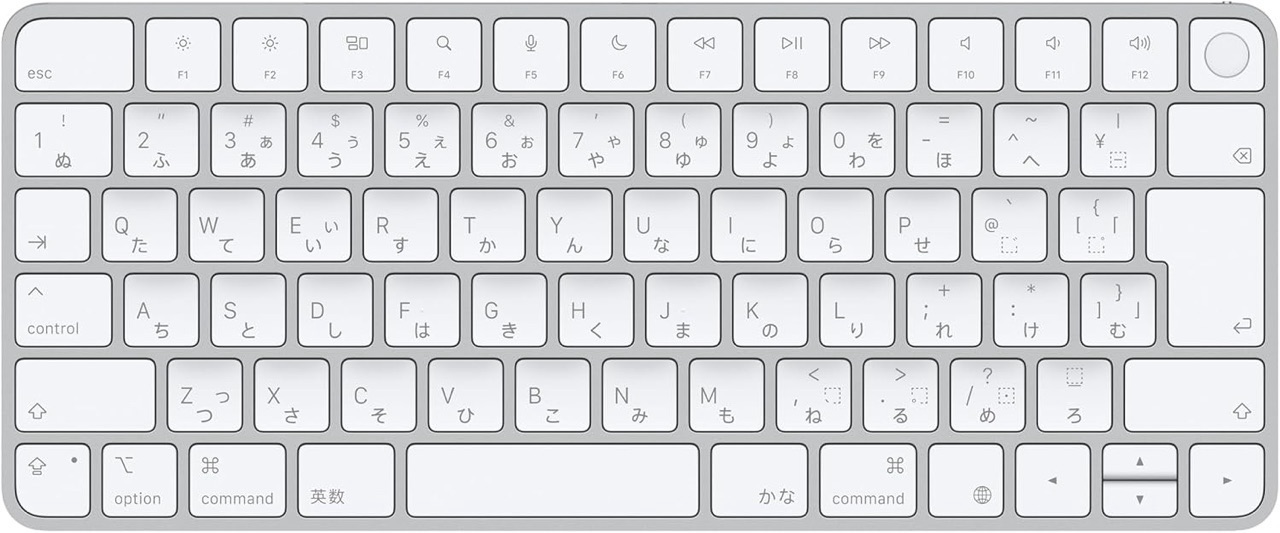
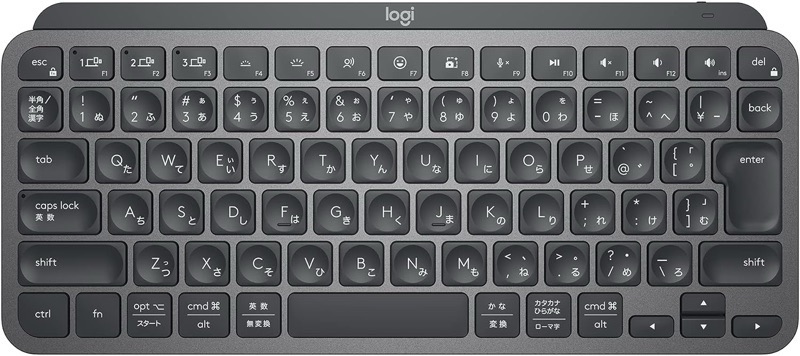







































コメント